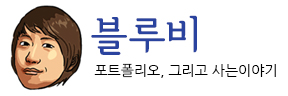테스트서버에서 실서버로의 sync가 필요했다.
고민할것도 없이 rsync를 셋팅한다.
일단 rsync가 활성화되있는지 확인 #systemctl list-unit-files | grep rsync enable안되어 있다면 #sudo systemctl enable rsync.service 재부팅시에도 시작되게.. #update-rc.d rsync enable CENTOS의 경우에 재부팅시 시작은.. #systemctl enable rsyncd.service => Created symlink from /etc/systemd/system/... ~~ 나오면 정상 참고로 제거는.. #update-rs.d -f rsync remove
rsync사용을 위한 xinetd 설치
#apt-get install xinetd 그리고 rsync서비스 작성
(없다하면 설치하지말고..) #vi /etc/xinetd.d/rsync service rsync { disable = no socket_type = stream wait = no user = root server = /usr/bin/rsync server_args = --daemon log_on_failure += USERID } #service xinetd restart
소스 경로 작성(들어올 부분)
#vi /etc/rsyncd.conf [test_source] path=/home/tester/ comment=test_source uid=tester gid=tester use chroot=yes read only=no write only=yes hosts allow=허용IP max connections=15 timeout=300
rsync gogo
#/usr/bin/rsync -av --exclude=.git --exclude=.gitattributes --exclude=.gitignore --delete /home/tester/ www.bluebee.co.kr::tester_source >> /home/tester/log/rsync.log 2>&1
소스가 실서버로 착착착~
rsync 시작이 안되었다면..
$rsync –daemon
내부 비공개IP 의 경우
보낼 서버에서 받을 서버의 root아이디를 ssh에 등록
root@s1:~# ssh-keygen -b 2048 -t rsa -f /root/.ssh/id_rsa -q -N “”
root@s1:~# ssh-copy-id -i /root/.ssh/id_rsa root@192.168.100.10
/usr/bin/rsync -avz /home/engineer/test.co.kr/ root@192.168.100.10::test
받는쪽 rsyncd.conf 는
[test]
path=/home/engineer/
comment=test
uid=root
gid=root
use chroot=yes
read only=no
write only=yes
hosts allow=192.168.100.1
max connections=15
timeout=300